Il comando ping è uno degli strumenti diagnostica di rete più utili a tua disposizione. È utile per trovare problemi sia sulla rete locale che su Internet in generale. Diamo un'occhiata a cosa fa il comando ping e come usarlo.
Cosa significa eseguire il ping di qualcosa?
Effettuare il "ping" di qualcosa su una rete significa inviare una pacchetto a un computer di destinazione o altro dispositivo di rete, chiedendo una risposta. Quel dispositivo ti invia quindi un pacchetto.
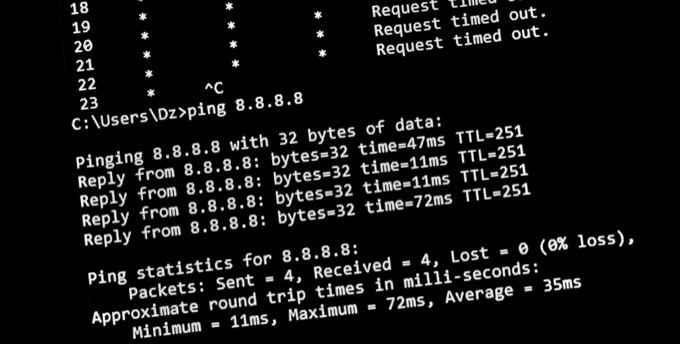
Quando il pacchetto ritorna (se lo fa indietro, cioè) puoi imparare ogni sorta di cose interessanti sulla rete tra te e la destinazione.
Più comunemente, vogliamo semplicemente sapere quanto tempo impiega la risposta. Quindi, quando qualcuno menziona il "ping" di (ad esempio) un sito Web, di solito è espresso in millisecondi, con un numero inferiore che è migliore in generale.
Che cos'è un pacchetto Internet?
Per comprendere meglio il ping, è necessario conoscere un po' il pacchetto che si sta inviando al computer di destinazione o al dispositivo di rete come "ping".
I pacchetti sono le unità fondamentali dell'internet moderno. Quando invii dati a qualcuno, come una foto, viene suddiviso in piccoli pezzi. Ogni pacchetto è contrassegnato con un indirizzo di origine e di destinazione e quindi inviato a Internet. Questi pacchetti passano attraverso molti altri computer, come server Web e router Internet. I pacchetti continuano a essere trasmessi finché non raggiungono il sistema di destinazione.
Per cosa puoi usare il ping
Il ping Il comando ha due usi principali:
Anche se il tuo ping raggiunge la sua destinazione e ricevi una risposta, la risposta al ping ti dirà quanto tempo ha impiegato un pacchetto per tornare e quanti pacchetti sono stati persi. Puoi utilizzare il comando ping per diagnosticare se la connessione è troppo lenta o inaffidabile.

Che tipo di cose puoi eseguire il ping?
Come utilizzare il ping su Windows
Utilizzare il ping è facile. Lo esegui dal prompt dei comandi o PowerShell, ma in questo esempio utilizziamo il prompt dei comandi:
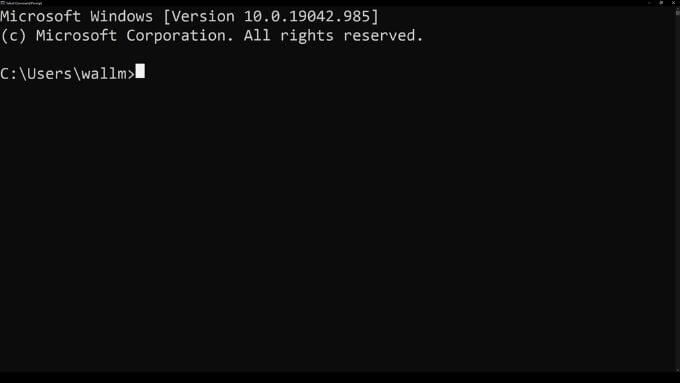
Abbiamo utilizzato Google.com come esempio di seguito.
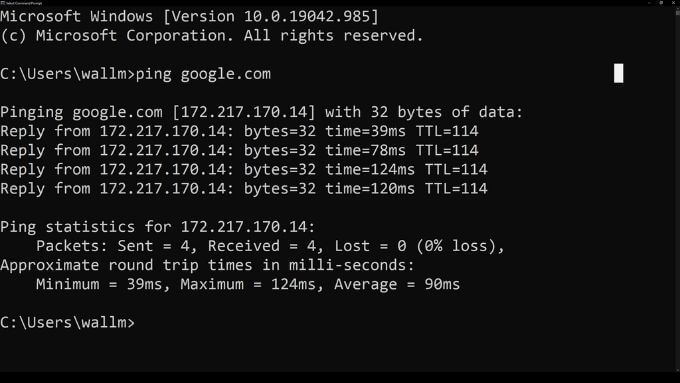
Una volta avviato, ping invierà quattro pacchetti di dati.
Un messaggio per qualsiasi pacchetto che dice "richiesta scaduta" implica che il tuo computer non ha ricevuto una risposta dalla destinazione. Se alcuni pacchetti vengono persi, alcuni dei percorsi di routing tra il tuo computer e la destinazione hanno un problema.
Utili modificatori del comando Ping per Windows
Ci sono alcune opzioni di comando che puoi usare con il comando ping. Gli interruttori sono opzioni extra per personalizzare il funzionamento del comando ping. Se vuoi vedere un elenco completo di opzioni, tutto ciò che devi fare è digitare ping /helpal prompt dei comandi e premere Invio. Vedrai l'intero elenco, nonché la sintassi e l'utilizzo.
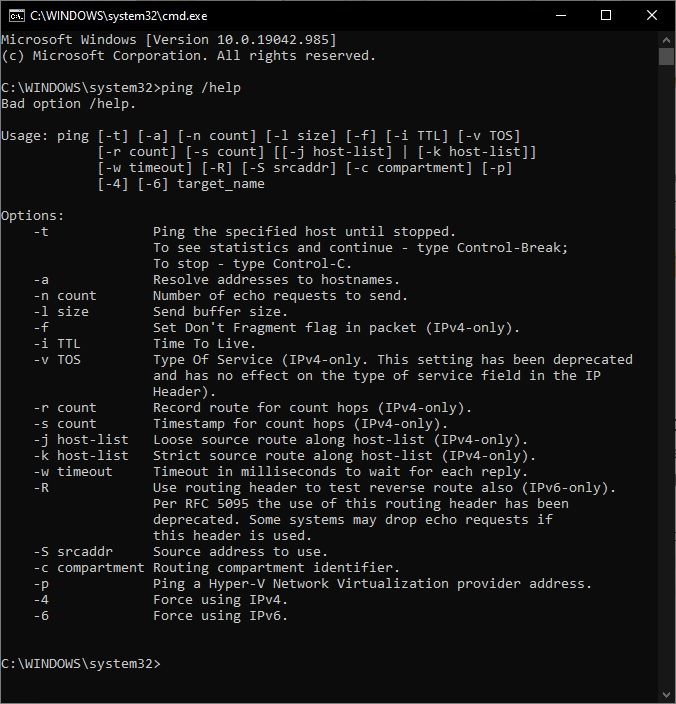
Di seguito è riportato un elenco di alcune opzioni di comando utili alla maggior parte degli utenti:
Come usare Ping su macOS
Per gli utenti Mac, puoi devono utente Terminal. Le versioni precedenti di macOS includevano Network Utility, che era un'utilità grafica che potevi usare per eseguire comandi di rete come ping.
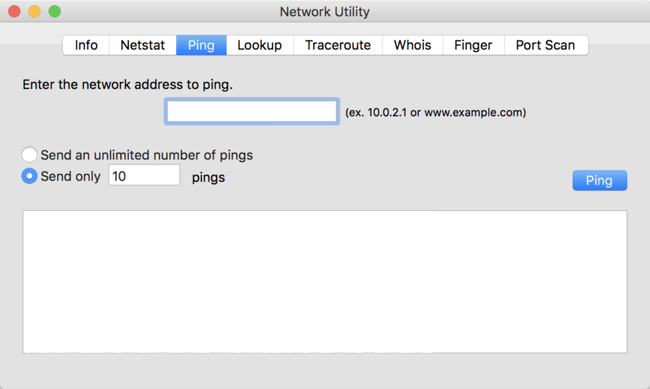
Tuttavia, le ultime versioni hanno deprecato tale utility a favore di Terminal. Non è così intuitivo da usare, ma è comunque abbastanza semplice. Innanzitutto, apri Terminale aprendo Spotlight (Comando+ Barra spaziatrice) e digitando terminale.
Per avviare un ping, basta digitare il comando come mostrato in Windows: pingseguito dall'indirizzo IP o URL del sito web, ad esempio ping www.google. it.
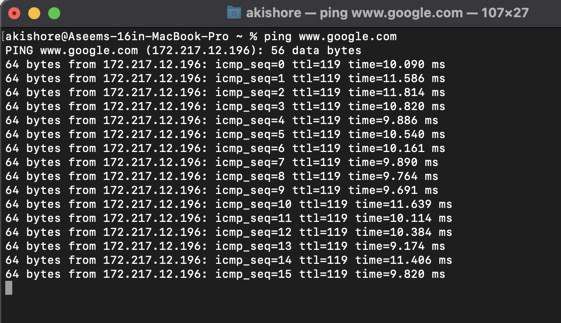
La differenza principale che noterai tra l'utilizzo di ping su Windows e Mac è che su macOS continua a funzionare finché non lo interrompi manualmente. Per interrompere il ping del dispositivo o dell'URL, premi Ctrl+ C. Questo ti riporterà al prompt principale.
Per vedere un elenco di tutti i parametri che puoi usare per ping su macOS, puoi digitareman pinge ottenere le pagine di aiuto. Ci sono molti interruttori, quindi prenditi il tuo tempo a giocare con le diverse opzioni.
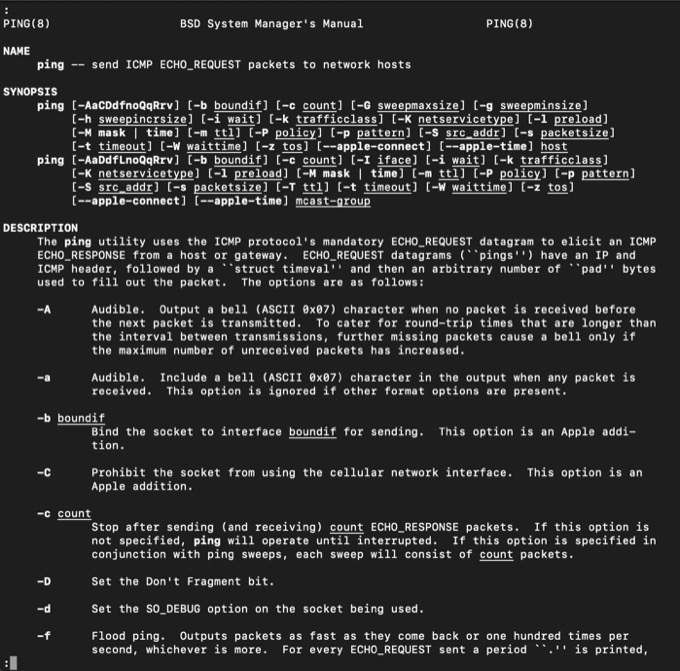
Per uscire dalla pagina man, devi semplicemente premere il tasto qsulla tastiera. Questo uscirà dalla pagina man e ti riporterà al prompt.
Il comando ping è molto versatile ed è spesso il modo più veloce per capire dove si trova il problema su una rete. Ti consigliamo vivamente di controllare I migliori comandi di rete della riga di comando di Windows per i comandi essenziali di diagnostica di rete.